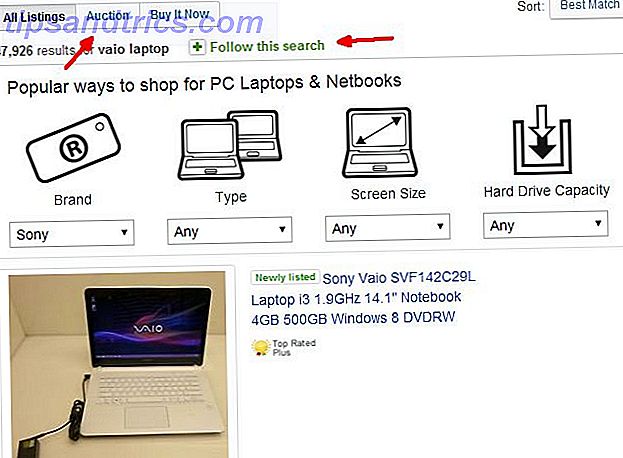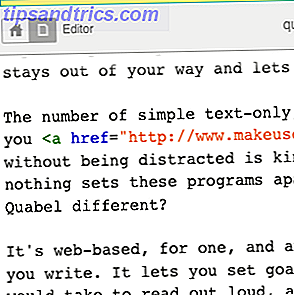Um amigo de procura de emprego queria as empresas do Google. Uma pesquisa normal retorna páginas preenchidas com resultados de pesquisa. Mas, à medida que você as examina, resta uma questão: como obter as últimas informações atualizadas?
Desbloqueie a folha de dicas "Top Atalhos de teclado da Pesquisa do Google" agora!
Isso irá inscrever você no nosso boletim informativo
Digite seu e-mail Desbloquear Leia nossa política de privacidadeNão há dúvidas sobre a quantidade de informações que o Google nos lança. Mas experimente algumas buscas e verá que as páginas "antigas" ainda passam despercebidas. As páginas podem atender aos padrões de ouro do algoritmo de busca mística do Google, mas a explosão do passado não ajuda a causa do meu amigo.
Algumas informações têm uma validade. E agora você só quer ver os resultados em ordem cronológica por data.
O fator de frescura nos resultados da pesquisa
Para crédito do Google, eles melhoraram muito o algoritmo. A frescura é um sinal de classificação agora após a série de atualizações desde 2011 para a Pesquisa do Google. Mas a autoridade do conteúdo prevalece em muitos casos. O Google e o SEO ainda são gregos para a maioria de nós. Então, confie no blog da Moz quando isso acontecer.
Embora algumas consultas precisem de conteúdo novo, outras consultas de pesquisa podem ser mais bem servidas por conteúdo mais antigo.
Para algumas consultas, as informações mais antigas podem ser mais confiáveis. Mas, como você está nesse post, tenho certeza de que deseja ultrapassar os resultados antigos e pesquisar por data os últimos resultados no Google. Como leitor, você deseja ver datas para algum tipo de conteúdo. Eles podem ser posts de notícias, revisões de software, informações de saúde ou até mesmo um rumor da Apple que é de curta duração.
Então, temos dois empregos à nossa frente:
- Como encontrar a data da página que estou lendo?
- Como pesquisar em uma data específica?
Vamos encontrar soluções para ambos como eles são entrelaçados. Começamos com uma dica antiga.
1. Exibir uma data com um corte de URL
Você deve ter notado em uma página de resultados típica que o Google nem sempre inclui datas de publicação ao lado dos resultados. Mas alguns snippets do Google exibem a data. Isto vem de permalinks, bylines, metadados de páginas, sitemap, comentários, WordPress, plugins de SEO, e temas que adicionam o timestamp etc. O Google os coleta a partir dos dados estruturados de uma página da Web quando ela rasteja pela blogosfera.
Existem alguns plugins de SEO que podem suprimir essas datas na SERP (Search Engine Results Page). Além disso, há vantagens e desvantagens de usar a data publicada na página de resultados para os proprietários do site.
O Digital Inspiration tem um simples hack do Google para exibir o carimbo de data em todos os resultados. Antes de você digitar "Enter" para iniciar sua pesquisa, sufixe essa string no final do URL de pesquisa:
&as_qdr=y15
Por exemplo, https://www.google.co.in/search?q=live+wallpaper+ios&as_qdr=y15
A string no final do URL de pesquisa mostra páginas da web indexadas pelo Google nos últimos 15 anos. mas itens muito antigos serão listados como 31 de janeiro de 2001. Você pode alterar a parte numérica para qualquer outro número e a pesquisa retornará esse número de anos.
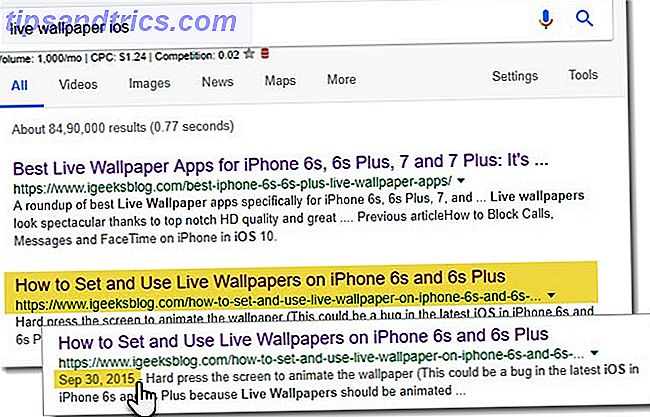
O que você verá são as datas reais de publicação da página da web abaixo do título nos resultados de pesquisa do Google, como na captura de tela acima. Compare os dois resultados da pesquisa para anotar a diferença.
Dica: configure uma pesquisa do Google personalizada no Google Chrome Como criar mecanismos de pesquisa personalizados no Google Chrome Como criar mecanismos de pesquisa personalizados No Google Chrome Leia mais com a string acima. Leva alguns minutos e você pode usar sua própria Pesquisa personalizada do Google para exibir a data.

Usar um número específico de anos no parâmetro de URL é uma maneira rápida de filtrar por data. É a mesma conveniência dada a nós pelo filtro de tempo padrão do Google.
2. Use a ferramenta “Any Time” do Google
Complete sua pesquisa com uma palavra-chave. Vá para Ferramentas> A qualquer momento na página de pesquisa, localizada logo abaixo da barra de pesquisa. Escolha uma opção na lista. Por exemplo, selecione Últimas 24 horas para encontrar sites atualizados nas últimas 24 horas. Observe que todos os resultados exibem um registro de data e hora que corresponde à data de publicação.

Dica 1. O intervalo Personalizado na mesma lista é uma ferramenta útil de investigação. Você pode usar isso para voltar e verificar os fatos dentro de um determinado período. Digamos que você queira se aprofundar no arquivo de um site de jornal como o The New York Times. Faça uma pesquisa no site e filtre os resultados por data.

Use os operadores avançados de pesquisa do Google 11 Pesquisas avançadas para Bookmark para se tornar um usuário avançado do Google 11 Pesquisas avançadas para Bookmark para se tornar um usuário do Google Power Transforme-se em um verdadeiro usuário avançado do Google com essas 11 pesquisas avançadas e dicas profissionais. Isso garantirá que você nunca precisará recuperar essas pesquisas e, no entanto, sempre as terá na ponta dos seus dedos. Leia Mais e o intervalo de datas para descobrir resultados submersos sob a cascata de resultados não relevantes.
Dica 2. A capacidade do Google de pesquisar por data também o torna uma poderosa ferramenta de genealogia Sabendo que esses truques do Google tornarão sua pesquisa sobre genealogia mais fácil O Google já sabe tudo sobre você, por isso é hora de usar a pesquisa motor para descobrir mais sobre a sua árvore genealógica. Aqui estão algumas dicas fantásticas do Google para fazer pesquisas de genealogia gratuitamente. Leia mais para procurar seus antepassados. Novamente, você pode precisar combiná-lo com outras táticas avançadas de pesquisa do Google. Mas é uma boa maneira de obter os resultados certos, especialmente se você tiver um nome comum.
Dica 3. Quando você é um pesquisador trabalhador, você deve não gostar de voltar aos mesmos resultados que tinha visitado no dia anterior. Tente uma pesquisa com as opções de Filtro de qualquer hora e " Última hora " ou " Últimas 24 horas " para chegar aos resultados mais recentes.
O Google indexa páginas rapidamente e quase nas datas de publicação. Então, há uma boa chance de que isso traga novos resultados.
3. Use a Página de pesquisa avançada do Google
A gama completa de operadores de pesquisa do Google pode ser um pouco difícil de lembrar. Marque a página Pesquisa Avançada na sua barra de favoritos para acesso rápido e preserve sua memória para outras coisas. Lembre-se de que a página avançada da Pesquisa do Google pode ajudar você a pesquisar por tipo de arquivo, direitos de uso, região e idioma. Você só precisa digitar as palavras-chave.

Com as palavras-chave preenchidas, selecione sua opção de data na última lista suspensa de atualização . Você percebeu que este menu suspenso não possui o período personalizado? Para isso, você deve usar a página de pesquisa principal.
Os resultados também podem ser os mesmos da ferramenta Em qualquer momento da página principal do Google. Mas os campos ajudam você a criar uma consulta de pesquisa mais segmentada. E, em seguida, use o período personalizado.
4. Vá para o código-fonte
Explorar o código-fonte de uma página da Web é um incômodo para uma data simples. E é complicado fazer isso pelos resultados de uma pesquisa no Google. Mas, é confiável e fácil quando você só precisa digitar uma palavra.
Chrome: clique com o botão direito do mouse na página da Web para a qual você deseja encontrar a data. Selecione Exibir fonte da página no menu de contexto. O HTML de origem é aberto em outra janela. Pressione CTRL + F para a caixa de pesquisa. Digite "publicado" na caixa e realce a data publicada como incluída na meta tag HTML.

Firefox: clique com o botão direito na tela. Selecione Exibir informações da página . Role para baixo na caixa de informações da página até ver a metatag da data.
Os métodos só funcionam se as datas tiverem sido fornecidas para otimização de SEO. A próxima extensão faz esse trabalho para você com uma pressão no mouse.
5. Encontre-o com uma extensão do Chrome
O Finitimus (beta) é um prático complemento para navegadores que pode fazer isso com um clique. Você não precisa se preocupar com o código-fonte.

A verificação rápida é útil quando o webmaster exclui a data de publicação da página que você está lendo. Mas se existir no código-fonte ou nos metadados, essa data poderá ser recuperada.
Eu encontrei alguns “erros” enquanto experimentava a extensão em nossos próprios artigos MakeUseOf, especialmente quando o artigo foi modificado de alguma forma ou atualizado. Para seu crédito, há um pequeno ícone de um barômetro que (provavelmente) indica a precisão do cheque.
6. Experimente o Google quando
Google Quando não é uma ferramenta oficial, mas sim uma pequena extensão do Chrome que adiciona uma tag de data ao seu horário da última visita ao lado dos resultados de pesquisa do Google. Assim, ele ajuda você de uma forma indireta, evitando que você revise os mesmos links na página de pesquisa.
Nesse sentido, não é uma ferramenta direta de "pesquisa por data", mas sim uma extensão do Chrome que rastreia a data da sua visita do Google Track quando você clicou pela última vez nos resultados de pesquisa do Google Com esta extensão do Google Chrome Com essa extensão gratuita do Google Chrome, você pode ver quais resultados de pesquisa do Google já visitou e quando foi a última vez que os visitou. Consulte Mais informação . Experimente se você fizer muita pesquisa espalhada por alguns dias.
Qual é o seu truque de pesquisa do Google favorito?
Bing e DuckDuckGo 8 Truques de pesquisa que funcionam no DuckDuckGo, mas não no Google 8 Truques de pesquisa que funcionam no DuckDuckGo, mas não no Google A Pesquisa do Google é a melhor opção. Mas DuckDuckGo ganhou um fã fiel seguinte. Tem alguns recursos incomuns que nem o Google possui. Leia mais também ajuda a filtrar os resultados por data. Mas se você está habituado ao Google, então você pode se divertir quando você procura por data. Por exemplo, eu gosto de fazer uma Pesquisa de Imagens do Google para GIFs engraçados e depois usar o filtro Passado 24 para me limitar aos últimos achados.
Como você usa o Google e busca dentro de uma data? Que tipo de informação você procura?
Crédito de imagem: enciktepstudio via Shutterstock